여름이 무르익어 가는 계절. 바야흐로 결혼과 돌잔치 시즌이 왔다. 요즘은 주말이면 연회장 혹은 레스토랑에서 촬영된 일반적인 돌잔치 행사를 심심치 않게 볼 수 있다. 아이의 추억을 위해 사진관에서 돌 잔치 앨범을 만들 수도 있지만, 기억에 오래 남는 추억의 앨범을 직접 만들어 보는 것은 어떨까? 이제 우리 아이들의 돌 스냅 앨범을 나만의 아이디어로 만들어보자.
유희선 vincent_u@hanmail.net
유희선 vincent_u@hanmail.net
10 페이지짜리 앨범으로 편집해보자.

▲ 수많은 원본파일들을 어떻게 골라낼지 고민하기에 앞서 돌잔치 행사의 각 파트별로 폴더를 정리해 볼 필요가 있다. 폴더를 만들어 사진들을 분류해 넣어 주면 작업하기가 편하다. 일반적인 돌스냅 촬영이라면 이렇게 구분해 줄 수가 있다.

여기서는 Adobe photoshop cs5에서 열 수 있는 Adobe Bridge를 활용해보자.
▼ File → Browse in Bridge


앨범페이지에는 가능한한 시간적인 순서대로 주요인물 위주로 사진을 넣게 되는데 Adobe Bridge에서 파일셀렉에 유용한 Labels기능을 사용해보자. 첫 번째 페이지와 마지막 페이지는 각각 다른 배경에서의 표정이 좋은 가족사진으로 정하기로 하고, 마음에 드는 컷에 Label을 달아보자.
Label을 달아주고자하는 파일을 클릭하고 나서 Ctrl +6을 눌러주면 빨간색 막대 표시가 생기게 된다. 또한 파일을 클릭하고, space bar를 누르게 되면 사진확대보기가 되어 인물의 표정을 확인할 수가 있다.
이제 포토샵에서 앨범 편집에 들어가보자. 첫장의 가족사진에는 흰바탕에 Drop shadow가 있는 흰 테두리를 말들어보자. File → New
▼ 가로 11 인치, 세로 14 인치 사진 출력을 염두해두는 것이므로 해상도 200 dpi로 설정해서 열어준다.
▼ 가로 11 인치, 세로 14 인치 사진 출력을 염두해두는 것이므로 해상도 200 dpi로 설정해서 열어준다.
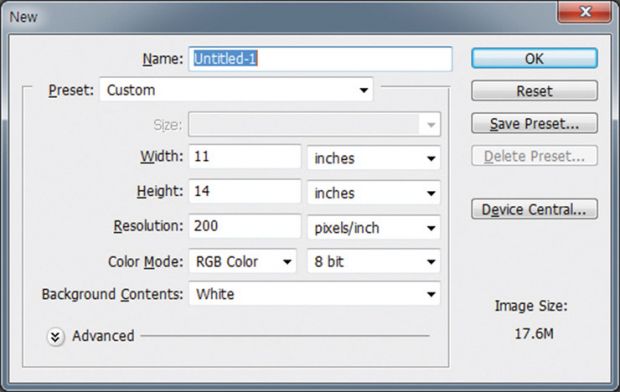

▼ ACTIONS 팔레트에서 프레임 효과를 선택할 수 있다.
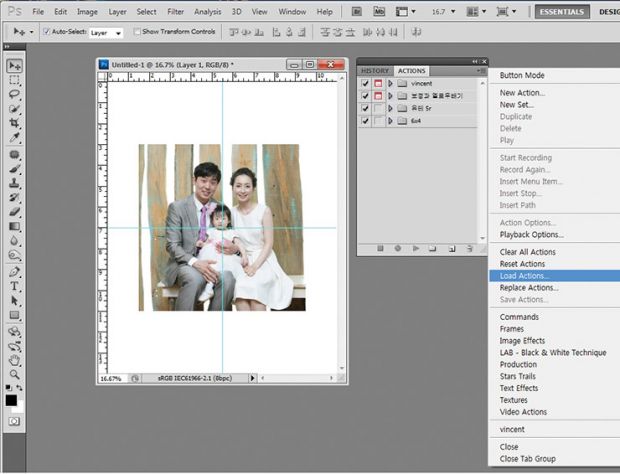
▼ 이것을 클릭하여 Drop shadow가 있는 흰 테두리 만들기 완성.


▼ 독사진 편집부터는 여러장을 셀렉하여 편집하는데 Adobe Bridge에서 마음에 드는 컷들에 Labels를 달아놓는다.

▼ Adobe Bridge의 labels에서 select를 체크해주면 셀렉컷만 보이게 된다. 그러면 이 셀렉컷들만 열어서 포토샵에서 편집을 하면 된다.
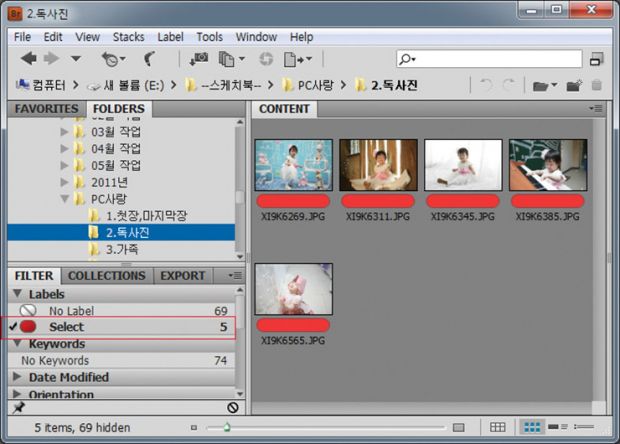
▼ 포토샵에서 예제파일 2독사진.psd와 독사진 폴더의 셀렉컷들을 불러온다

▼ 독사진 페이지에 메인으로 들어갈 사진과 서브로 들어갈 사진을 정하고 원본파일에서 Ctrl +A, Ctrl +C하고, 2독사진.psd 파일의 각레이어에 있는 Layer mask thumbnail을 Ctrl +클릭하여 selection을 생성하고, Ctrl +Shift +Alt + V를 눌러 사진들을 Layer mask안에 앉힌다.

▼ 사진 크기를 적당히 조정하면 독사진 페이지가 완성된다.

▼ 3가족사진.psd 열기. 가족사진 페이지에서도 독사진 페이지에서와 동일하게 셀렉트한 원본파일에서 Ctrl +A, Ctrl +C하고 각 레이어의 Layer mask thumbnail을 Ctrl +클릭하여 selection을 생성한다. 그리고 Ctrl +Shift +Alt + V를 눌러 사진들을 Layer mask안에 앉힌다.

▼ 4케익, 돌잡이.psd 열기
위와 동일한 방법으로 사진들을 앉힌다.

▼ 원판.psd 열기
위와 동일한 방법으로 사진들을 앉힌다.
위와 동일한 방법으로 사진들을 앉힌다.
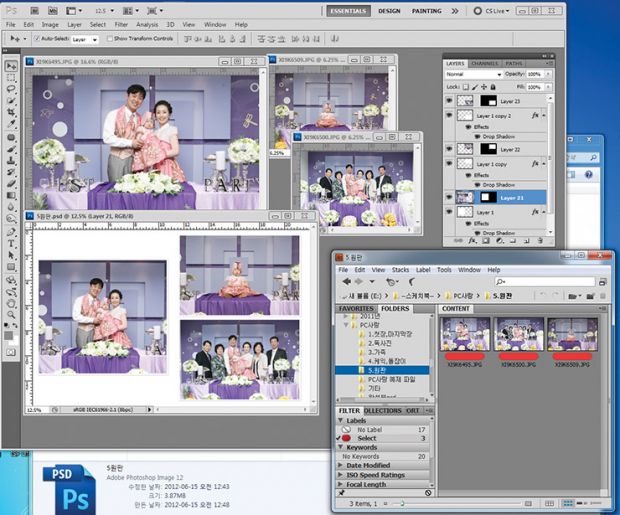
▼ 이제 돌 스냅 앨범 완성이다.

촬영협조 : 스케치북 스튜디오
저작권자 © 스마트PC사랑 무단전재 및 재배포 금지


